A felhasználók arról számoltak be, hogy a Windows frissítés végrehajtása után a bejelentkezési képernyő eltűnt. Ez azt jelenti, hogy a felhasználók automatikusan bejelentkeztek, és a rendszer nem kéri őket a bejelentkezési képernyőn. Ezt a problémát gyakran a rendszerére telepített harmadik féltől származó alkalmazások okozzák, a rendszer indítási beállításai vagy az indítás egyszerűen hibásan működnek. A probléma igazán elkeserítő lehet, ha több felhasználói fiók van a rendszerén, vagy ha egyszerűen nem szeretné, hogy bárki hozzáférjen a rendszeréhez.
A probléma akkor oldódik meg, amikor a felhasználók elindítják a rendszer újraindítását, azonban a számítógép leállítása, majd visszakapcsolása után ismét felmerül. A probléma megkerülése érdekében megemlítettünk néhány egyszerű megoldást, amelyek az ugyanazon problémával szembesülő emberek többi részénél is működtek. Mielőtt azonban rátérnénk a megoldásokra, mindenképpen részletesebb áttekintésre van szükség a kérdés okairól.
Mi okozza a bejelentkezési képernyő eltűnését a Windows 10 rendszeren?
Nos, abból, amit megmentettünk, a probléma leginkább a következő tényezők miatt merül fel -
- Legutóbbi Windows-frissítés . Legtöbbször a probléma a közelmúltbeli Windows-frissítés után jelentkezik, amely ritkán változtathatja meg a beállításokat, ami miatt a bejelentkezési képernyő eltűnik.
- Gyors indítás . A Windows 10 gyors indításának hátterében a Gyors indítás funkció áll. Néhány felhasználónál a probléma emiatt merült fel.
- A rendszerindítási opciók hibás működése . Előfordulhat, hogy a probléma egyszerűen a Windows rendszerindításának valamilyen problémájának tudható be, ebben az esetben a bootrec paranccsal kell megjavítania.
Ennek ellenére kérjük, kövesse a megadott megoldásokat a probléma megoldásához. Azt is javasoljuk, hogy kövesse a megoldásokat az alábbiakban megadott sorrendben.
1. megoldás: A csökkentett mód engedélyezése
Annak kiküszöbölésére, hogy harmadik féltől származó alkalmazások okozzák a problémát, elsősorban biztonságos módba kell indulnia. A Csökkentett módot hibaelhárítási célokra használják, mivel minimális meghajtókkal, szolgáltatásokkal és harmadik féltől származó alkalmazások nélkül indítja el a rendszert. A csökkentett módba történő indításhoz a következőket kell tennie:
- Menjen a Start menübe, tartsa lenyomva a Váltás gombot, és indítsa újra a rendszert.
- Tegyen utat Hibaelhárítás > Haladó beállítások > Indítási beállítások .

Windows 10 Speciális beállítások
- A listából válassza a Engedélyezze a Biztonságos indítást (4)
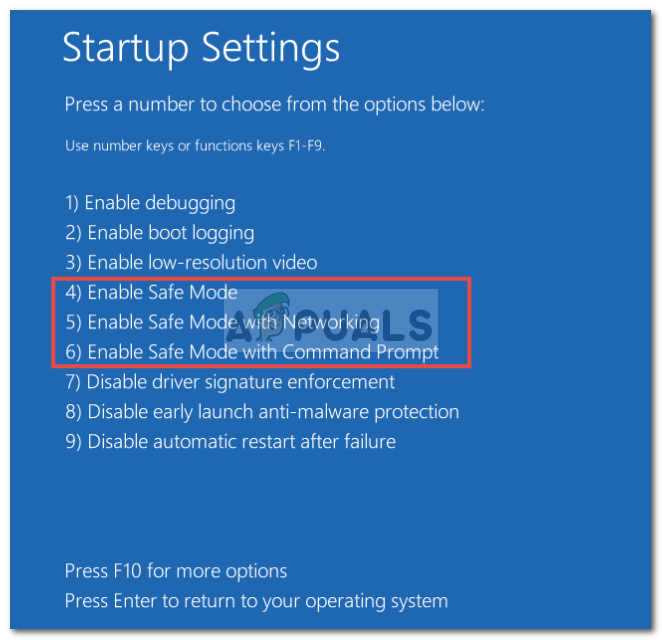
Csökkentett mód engedélyezése
- Nézze meg, hogy ez megoldja-e a problémát.
Ha a probléma a csökkentett módba történő indítás után is fennáll, javasoljuk, hogy a többi megoldást csökkentett módban hajtsa végre.
2. megoldás: Tiltsa le a gyors indítást
A gyors indítás, amint a nevéből is kiderül, felelős a rendszer gyors indításáért. Ebben az esetben azonban ez lehet a tettes, és a bejelentkezési képernyő eltűnését okozhatja. Ilyen esetben le kell tiltania a Gyors indítást. Így teheti meg:
- nyomja meg Windows Key + I a Beállítások megnyitásához.
- Menj Rendszer .
- Navigáljon a Teljesítmény és alvás panel.
- Kattintson ' További áramellátási beállítások ’A Kapcsolódó beállítások alatt.
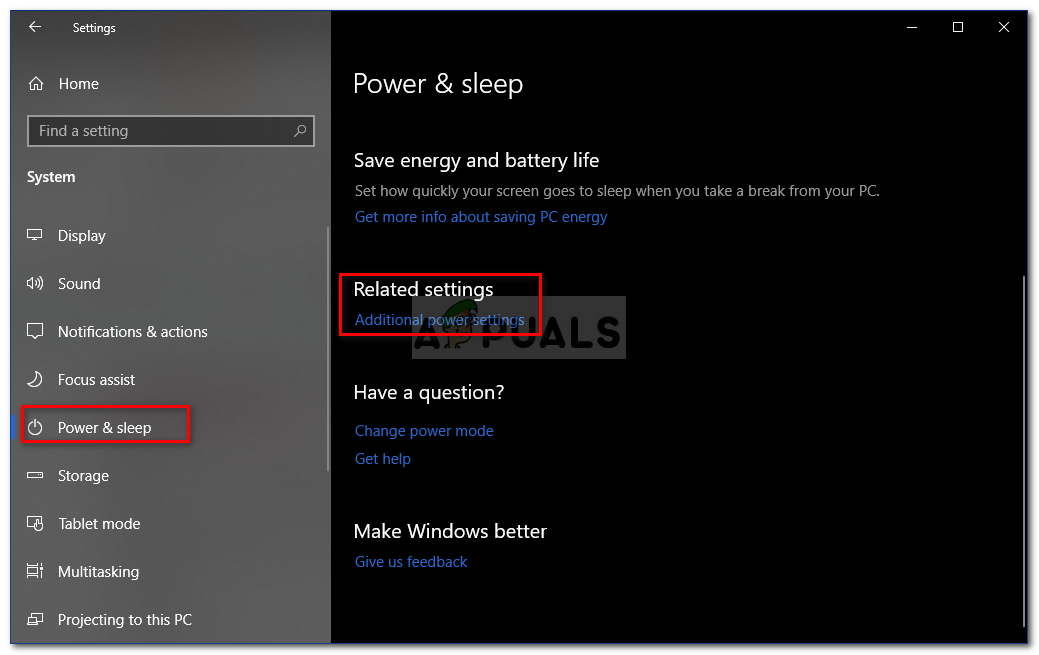
A Windows Energiaellátás és alvó állapot beállításai
- Válassza ki a Válassza ki a bekapcsológombok működését ' a bal kéz felől.
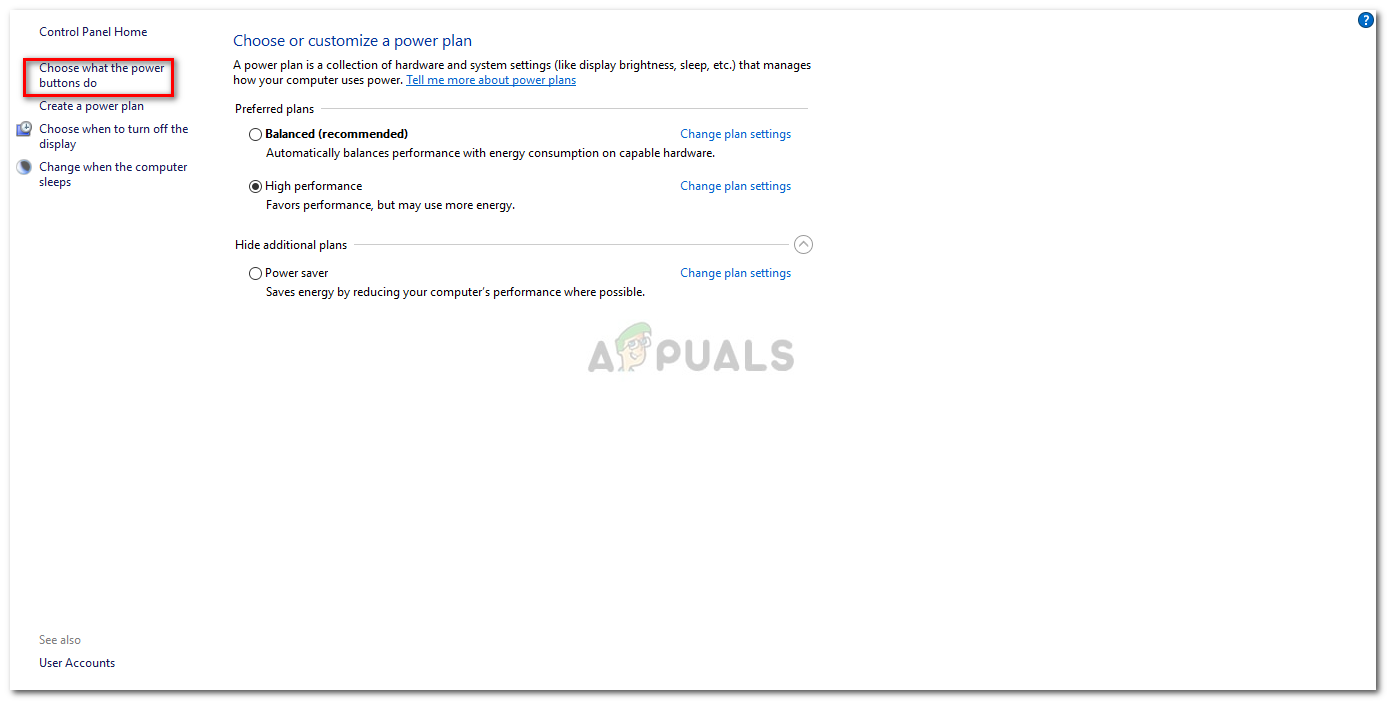
Tápellátási opciók - Windows 10
- Kattintson a A jelenleg nem elérhető beállítások módosítása '.
- Törölje a jelölést Kapcsolja be a gyors indítást ’Mezőbe.
- Kattintson a Változtatások mentése ’És indítsa újra a rendszert.
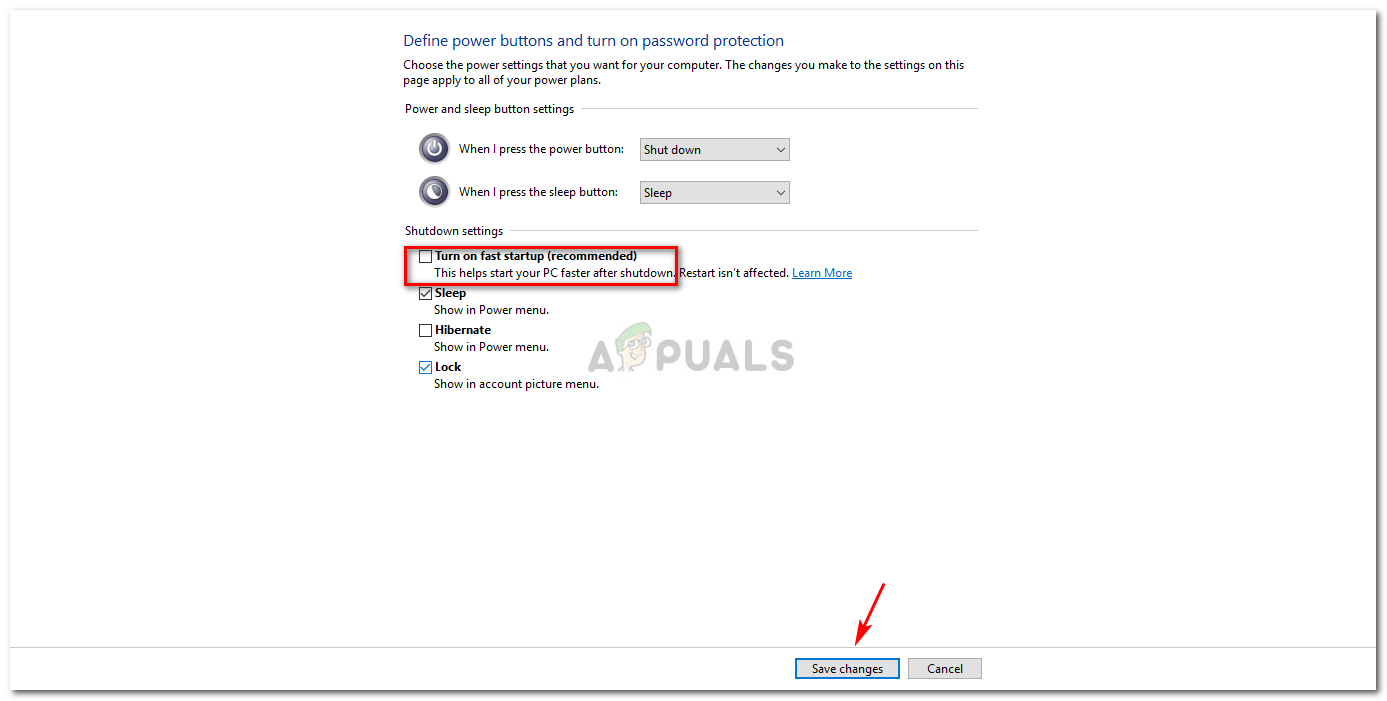
A gyors indítás kikapcsolása
- Ellenőrizze, hogy a bejelentkezés képernyő megjelenik-e az indításkor.
Ez valószínűleg megoldja a problémát.
3. megoldás: Újítsa fel a Windows rendszerindítási beállításait
Mint korábban említettük, néha a probléma egyszerűen a Windows rendszerindítási beállításainak tudható be. Lehet, hogy hibásan működnek, ami miatt nem jelenik meg a bejelentkezési képernyő. Ilyen esetben újra kell építenie a bootrec parancsot a parancssorban. Így teheti meg:
- Lépjen be a Csökkentett mód parancssorból mint fentebb bemutattuk.
- Írja be a következő parancsot:
Bootrec / rebuildbcd
- Ezután írja be egyesével a következő parancsokat, és nyomja meg az Enter billentyűt:
Bootrec / fixMBR Bootrec / Fixboot
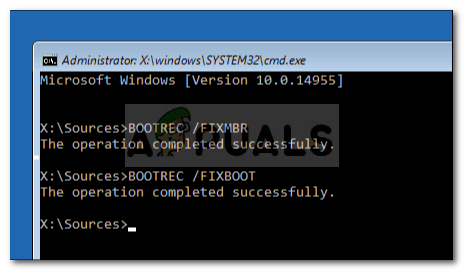
Az MBR és a Boot javítása
- Miután megadta a fenti parancsokat, indítsa újra a rendszert, és ellenőrizze, hogy a probléma megoldódott-e.
4. megoldás: Végezzen rendszer-visszaállítást
Ha egy bizonyos Windows-frissítés után szembesül a problémával, a Rendszer-visszaállítás végrehajtása csak megoldhatja a problémát. A rendszer visszaállítása visszaviheti a rendszerét, ahol a probléma nem jelentkezett.
Az alábbiak szerint megtanulhatja a rendszer visszaállítását ezt a részletes cikket oldalunkon megjelent.
5. megoldás: Futtassa a Windows indítási javítását
Végül, ha a fenti megoldások egyike sem válik be az Ön számára, a probléma megoldásához indítási javítást hajthat végre. Ez megvizsgálja a rendszert bármilyen probléma ellen, és megjavítja azokat. Ehhez azonban szüksége lesz egy Windows rendszerindító meghajtóra. Így teheti meg:
- Helyezze be a indítható meghajtó (USB, CD vagy DVD) és bootolj belőle.
- Amikor megjelenik a Windows telepítő ablaka, kattintson a Javítsd meg a számítógéped' a beállító ablak bal alsó sarkában.
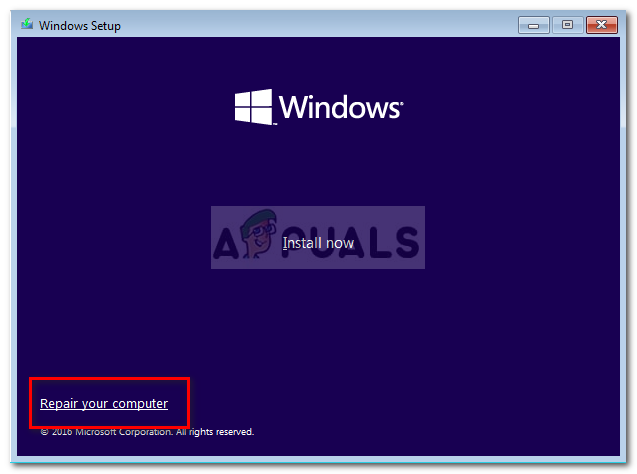
Windows 10 telepítő
- Kövesse a folyamatot, és nézze meg, megoldja-e a problémát.

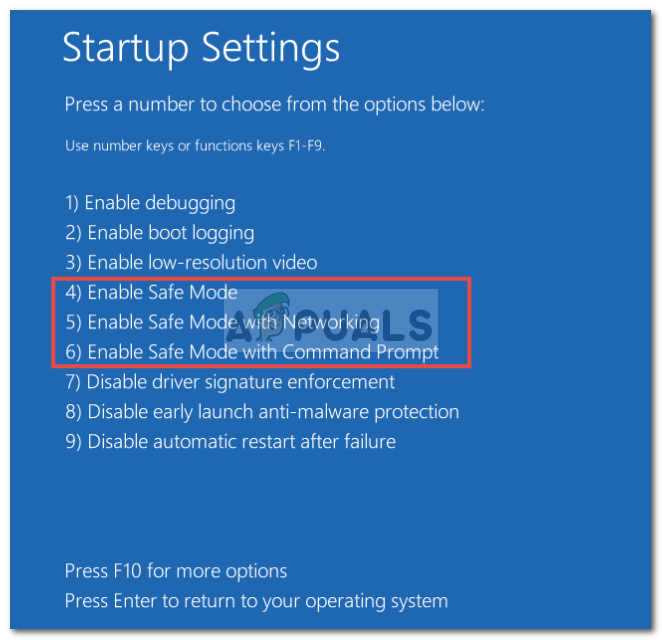
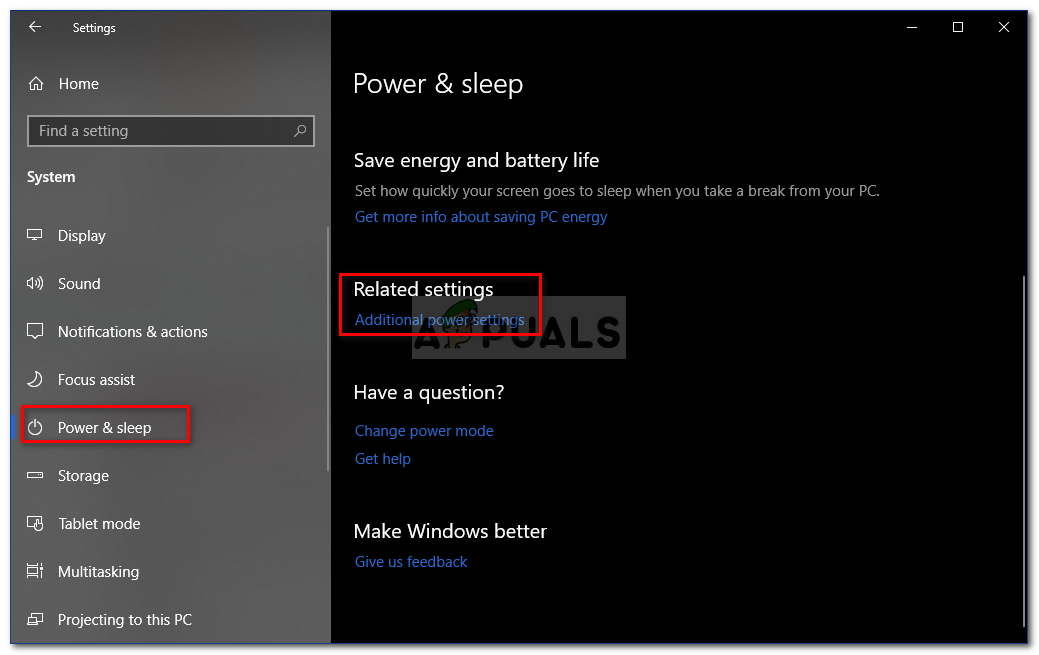
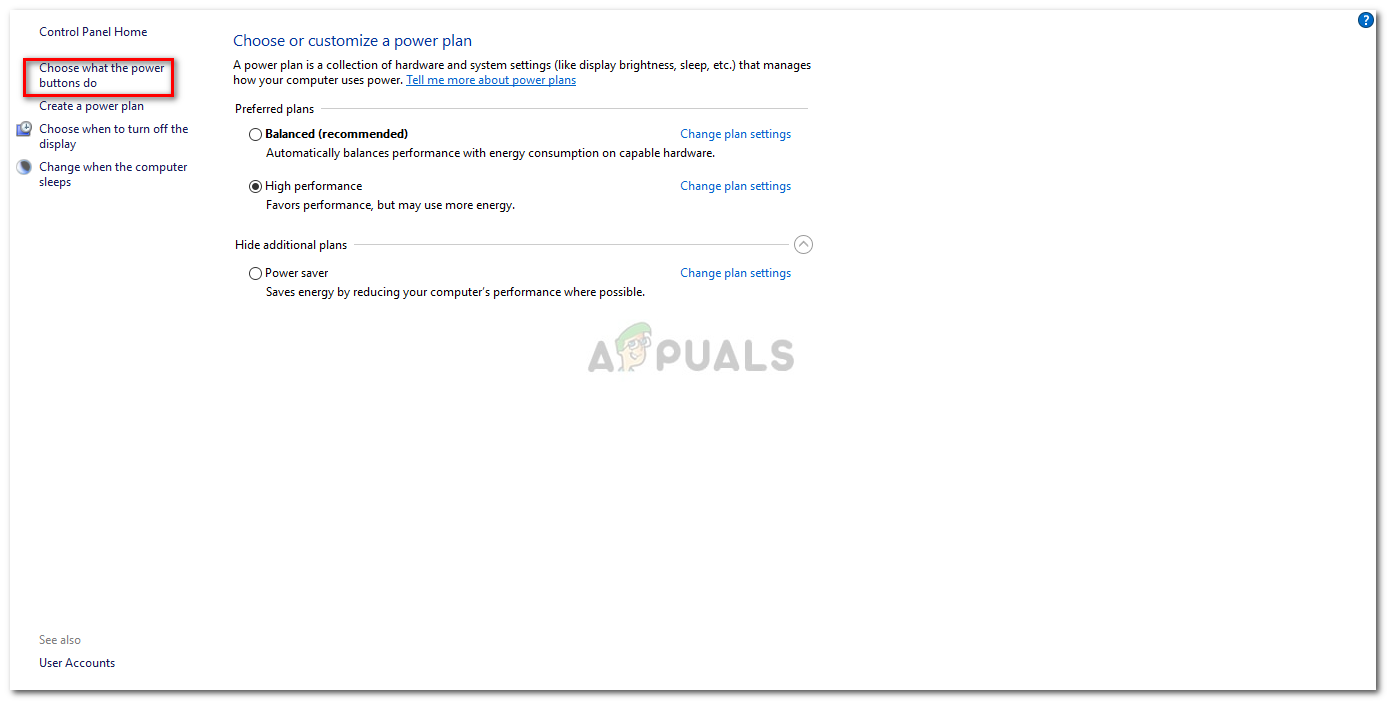
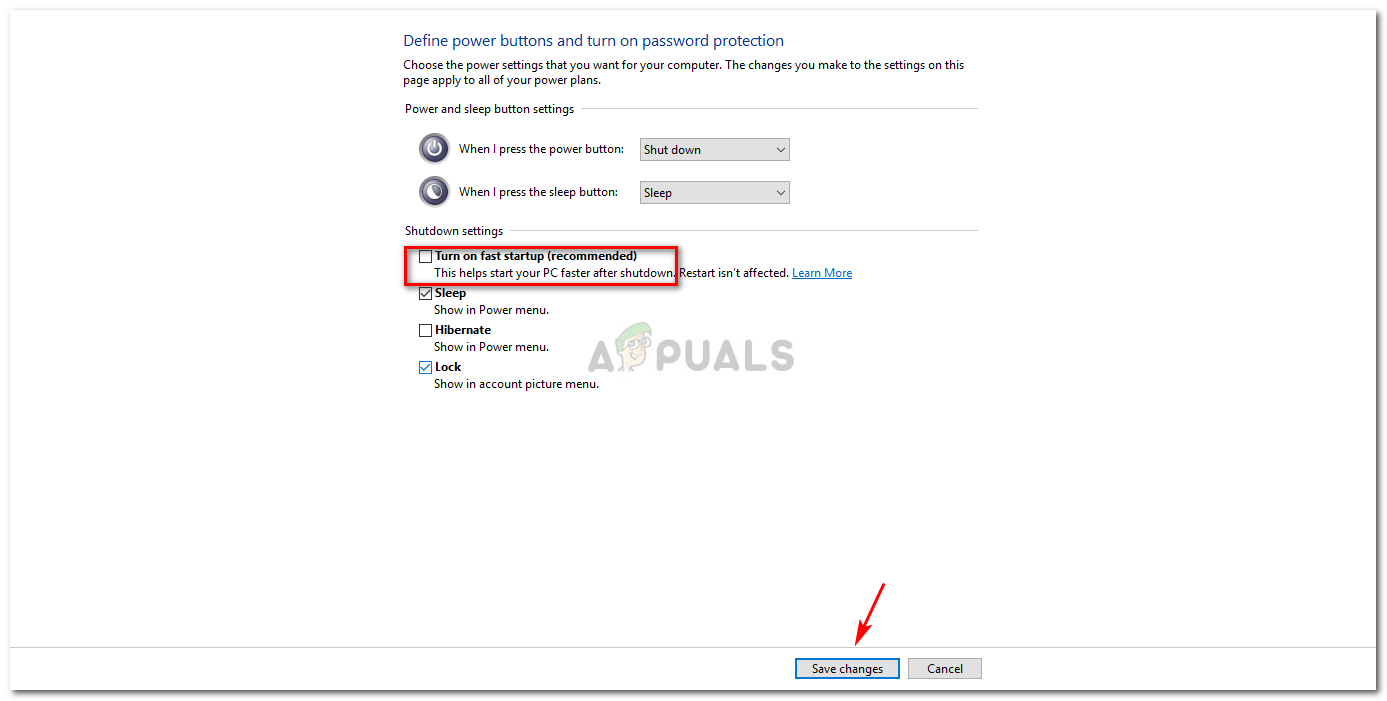
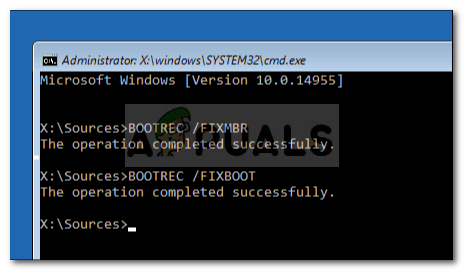
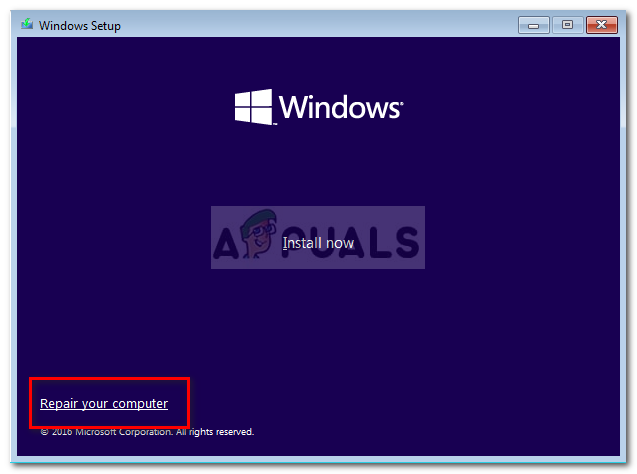






















![[FIX] „Nem sikerült csatlakozni az előcsarnokhoz” hiba a Senki égboltján](https://jf-balio.pt/img/how-tos/65/failed-join-lobby-error-no-man-s-sky.png)
